Wix イベント:Wix ライブを使用してオンデマンド動画を作成する
読了時間:3分
Wix ライブイベントやウェビナーを録画してゲストに提供することで、イベントやウェビナーを最大限に活用しましょう。 Wix ビデオを使用して、録画へのアクセスを販売したり、ゲストが無料で視聴できるようにすることができます。
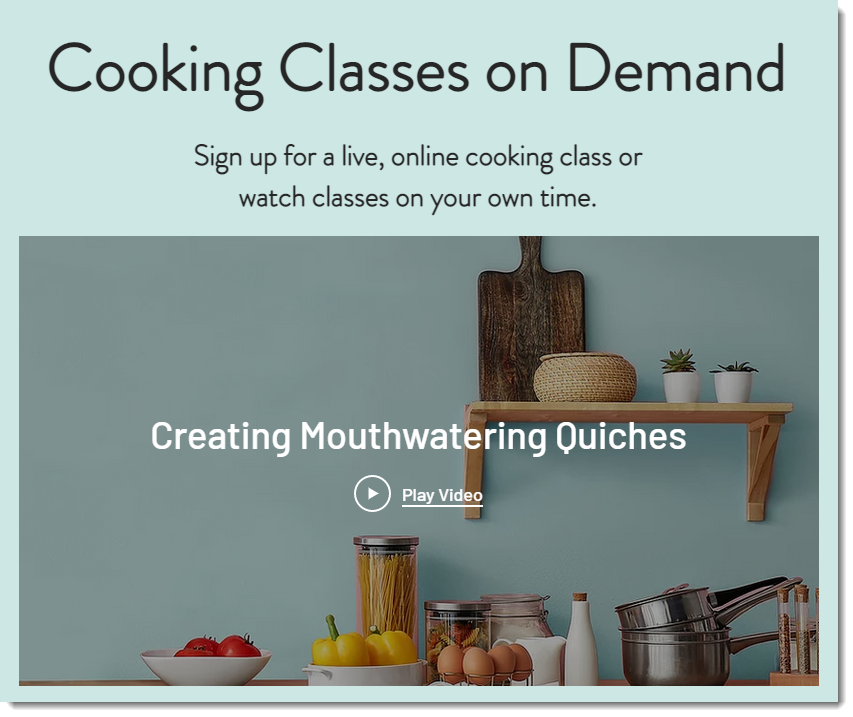
ステップ 1 | Wix ライブイベントを録画する
Wix ライブイベントを開始したら、いつでも録画を開始することができます。
注意:
ライブイベントを録画する場合、参加者の最大数は、会議では 23名(ゲスト 22名とホスト)、ウェビナーでは 247名(ゲスト 246名とホスト)です。
Wix ライブイベントを録画する方法:
- イベントを設定して開始します。
- 右上の「動画を録画」をクリックします。
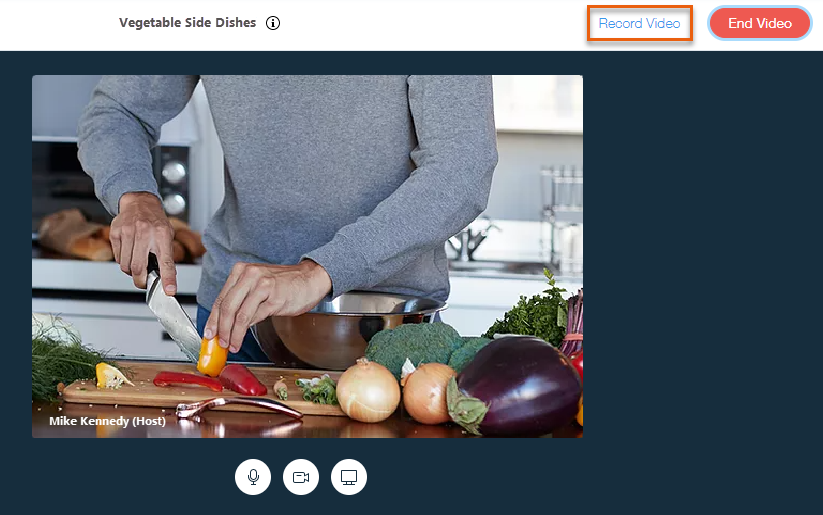
- 録画を停止するには「配信を終了」をクリックします。
ヒント:
イベント中に録画の開始と停止を複数回繰り返し、複数の録画を作成することもできます。
ステップ 2 | 録画をダウンロードする
イベントが終了後、録画をダウンロードしてパソコンに保存できます。
重要:
イベント終了後、録画が削除されるまでの 7日間ダウンロードが可能です。
録画済み Wix ライブイベントをダウンロードする方法:
- サイトダッシュボードのライブ動画タブにアクセスします。
- 該当するイベントを選択します。
- 「録画を管理」をクリックします。
- 該当する録画の横にある「ダウンロード」をクリックします。
- 「完了」をクリックします。
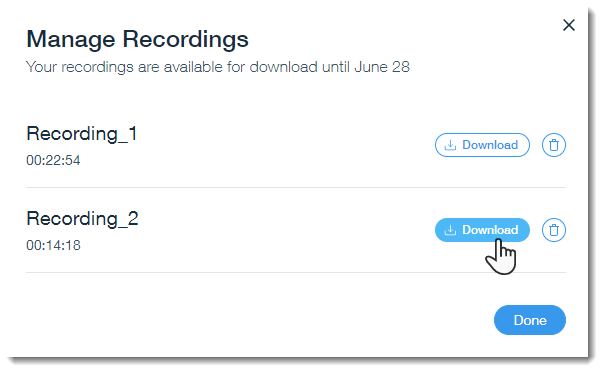
ステップ 3 | 録画したものを販売するか、無料で提供する
Wix ビデオでは、ビデオレンタルから販売オプションやチャンネル登録まで、さまざまな方法で動画をシェアできます。ビジネスに最適なオプションを見つけましょう。詳細はこちらをご覧ください。
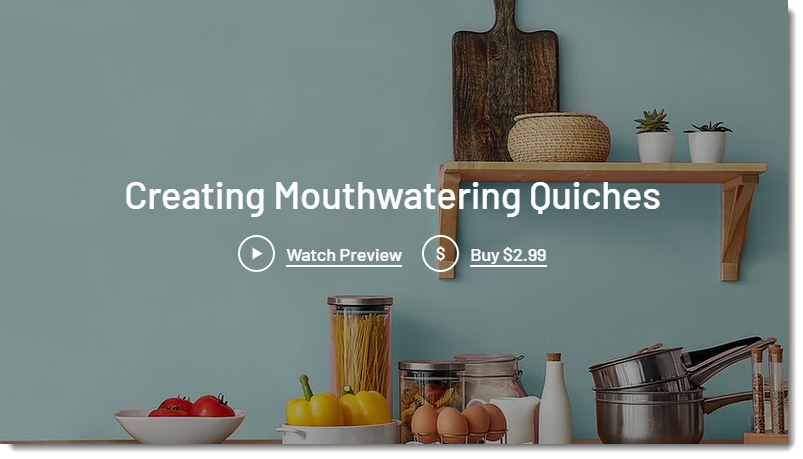
始めるには、まず Wix ビデオをサイトに追加します。
Wix エディタ:こちらをクリックして手順を確認しましょう
Editor X:こちらをクリックして手順を確認しましょう
 をクリックします。
をクリックします。
 をクリックします。
をクリックします。